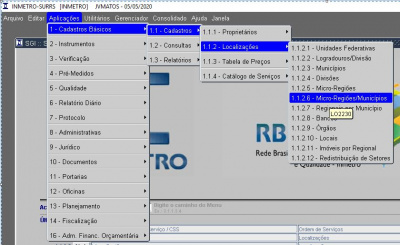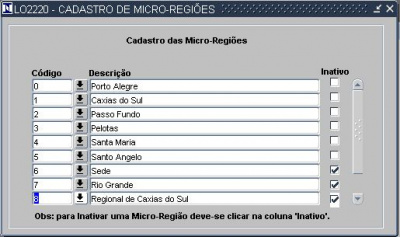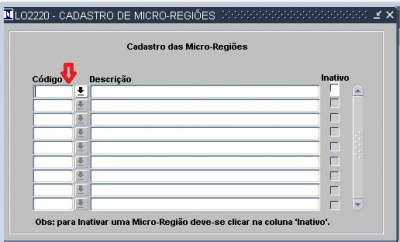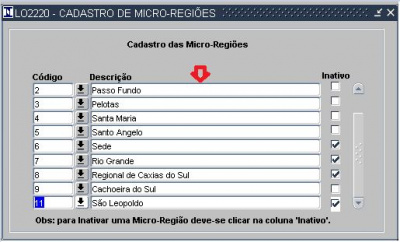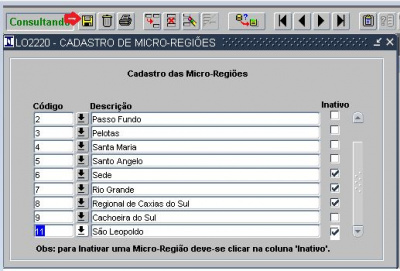Mudanças entre as edições de "1.1.2.5 - Micro-Regiões (LO2220)"
| Linha 1: | Linha 1: | ||
| − | + | Cadastro Micro-Regiões | |
| + | =Processos= | ||
| + | * [[Cadastro Micro-Regiões]].<br> | ||
| + | =Tela= | ||
| + | <br> | ||
| + | [[File:Regionais11.JPG|400px]] | ||
| + | |||
| + | |||
| + | [[File:Municipio12.JPG|400px]] | ||
| + | |||
| + | === Cadastro - Micro-Regiões === | ||
Quando acessar o sistema '''SGI\Aplicações\Cadastros Básicos\Cadastros\Localizações\Micro-Regiões''' | Quando acessar o sistema '''SGI\Aplicações\Cadastros Básicos\Cadastros\Localizações\Micro-Regiões''' | ||
| − | + | ||
será exibido a tela abaixo. | será exibido a tela abaixo. | ||
| Linha 9: | Linha 19: | ||
Antes de realizar o cadastro o usuário pode clicar em "'''F8"''' para visualizar as que estão cadastradas. | Antes de realizar o cadastro o usuário pode clicar em "'''F8"''' para visualizar as que estão cadastradas. | ||
| − | |||
depois clicar em "F7" para deixar a tela sem dados e começar a cadastrar. | depois clicar em "F7" para deixar a tela sem dados e começar a cadastrar. | ||
Edição das 14h12min de 2 de setembro de 2020
Cadastro Micro-Regiões
Processos
Tela
Cadastro - Micro-Regiões
Quando acessar o sistema SGI\Aplicações\Cadastros Básicos\Cadastros\Localizações\Micro-Regiões
será exibido a tela abaixo.
Antes de realizar o cadastro o usuário pode clicar em "F8" para visualizar as que estão cadastradas.
depois clicar em "F7" para deixar a tela sem dados e começar a cadastrar.
1.Código - o usuário informar o código da micro-região seguindo a sequencia númerica.
2. Descrição - informar a descrição da micro-região.
3. Inativo - Se o box estiver marcado a micro-região estará inativa.
Depois de preencher os campos acima informados o usuário pode salvar clicando no icone exibido na tela abaixo.